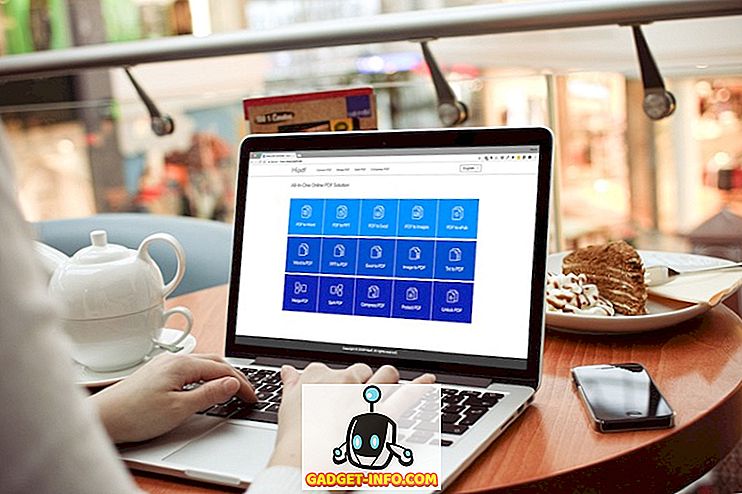Potřebovali jste někdy spojit dva počítače, aniž byste museli procházet bezdrátovou sítí? V minulosti jsem psal o tom, jak spojit dva počítače bezdrátově pomocí bezdrátové sítě ad-hoc, ale není to tak rychlé, jako přímé připojení.
Pokud jsou počítače v pevné síti, můžete propojit dva počítače a pak sdílet soubory a složky, ale je to spousta práce! Snadnější je jednoduše vytvořit domácí skupinu, pokud používáte Windows 7 nebo vyšší. Třetím způsobem je použití kříženého kabelu pro připojení dvou počítačů a přenos dat.

Aby toto nastavení fungovalo, potřebujete několik věcí, abyste se ujistili, že jsou správně nastaveny nebo nakonfigurovány. Pokusím se projít všemi různými kroky v tomto článku.
Krok 1 - Konfigurace adres IP
Pokud k propojení dvou počítačů používáte křížený kabel, počítače obvykle nejsou připojeny k síti LAN. V tomto případě budete muset nakonfigurovat statické adresy IP pro každý počítač.
Musíte se ujistit, že oba počítače mají adresy IP, které jsou ve stejné podsíti. Pokud například dáte jednomu počítači IP adresu 192.168.0.1, měli byste dát druhému počítači IP adresu 192.168.0.2.
Pokud jste použili výše uvedené adresy IP, měli byste použít masku podsítě 255.255.255.0. Pokud použijete nesprávnou masku podsítě, připojení nebude fungovat.
Nakonec by měla být hodnota výchozí brány stejná na obou počítačích. Můžete vybrat, kterou adresu IP chcete použít, ale použít ji v obou počítačích pro výchozí bránu. Níže je popsáno, jak moje nastavení vyhledává jeden počítač:

Stojí za zmínku, že jste mohli technicky ponechat pole výchozí brány a preferovaného serveru DNS prázdná, protože se nemusíte připojit k žádnému zařízení mimo místní síť. Pokud potřebujete více informací o statických adresách IP, přečtěte si můj příspěvek o přidělení statické adresy IP ve Windows a Mac.
Krok 2 - Crossover Cable
Druhá věc, kterou musíte ověřit, je, že ve skutečnosti máte řádný kabel. V podstatě existuje několik různých typů crossover kabelů, ale nejlepší je dostat standardní crossover kabel, kde jsou zelené a oranžové páry zaměněny a hnědé a modré páry zůstávají ve stejné pozici.

Jediné kolíky, které je třeba překonat, jsou 1, 3 a 2, 6. Takže stačí zkontrolovat kabel na obou koncích a ujistit se, že odpovídá diagramu. Můžete získat levné 10ft crossover kabel na Amazon za $ 5, nebo můžete získat crossover adaptéry, které jsou o něco více, ale může proměnit jakýkoliv ethernetový kabel do crossover kabelu.
Krok 3 - Místní uživatelské účty
Pokud máte problémy s přístupem k souborům oběma způsoby, budete muset vytvořit uživatelský účet v každém počítači, který má stejný název a stejné heslo. To pomáhá dostat přes jakýkoli druh Přístup je Odepřen chyby, které mohou vyskočit.
Ujistěte se, že účty jsou také účty správce! Nejlepší je vytvořit nový účet, nikoli přejmenovat běžný účet.
Krok 4 - Zakázat brány firewall
Nakonec byste měli zakázat bránu firewall v obou počítačích, abyste zajistili, že nebudou blokovány žádné porty pro sdílení souborů. Můžete to udělat tak, že přejdete do Ovládacích panelů a poté Windows Firewall. Klikněte na Vypnuto .

To je o tom! Pokud budete postupovat podle všech těchto kroků, každý počítač by měl mít přístup k ostatním správně. Můžete zkontrolovat připojení otevřením příkazového řádku (klepněte na tlačítko Start a zadejte v cmd ) a pokusem o ping na jiný počítač. Stačí zadat slovo ping následované adresou IP druhého počítače.

Nyní byste měli mít možnost přejít do složky Místa v síti nebo Síť v Průzkumníkovi Windows a přistupovat k jinému počítači. Budete také muset nastavit sdílenou složku, pokud chcete přenášet soubory. Také se podívejte na můj další příspěvek, který hovoří o všech ostatních způsobech sdílení souborů mezi více počítači. Pokud máte problémy, napište sem komentář a pokusím se pomoci! Užívat si!